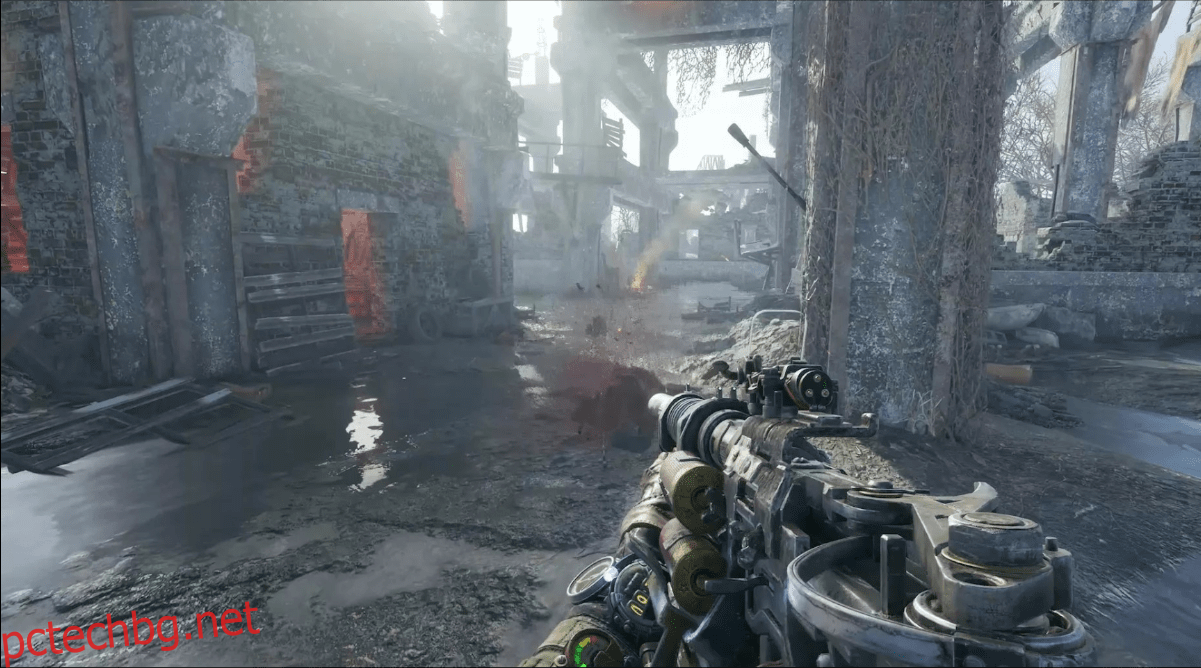Metro Exodus е третото влизане във франчайза Metro, видео игра, съсредоточена около постапокалиптичния живот в тунелите на московското метро. В това ръководство ще ви покажем как да играете Metro Exodus на Linux.
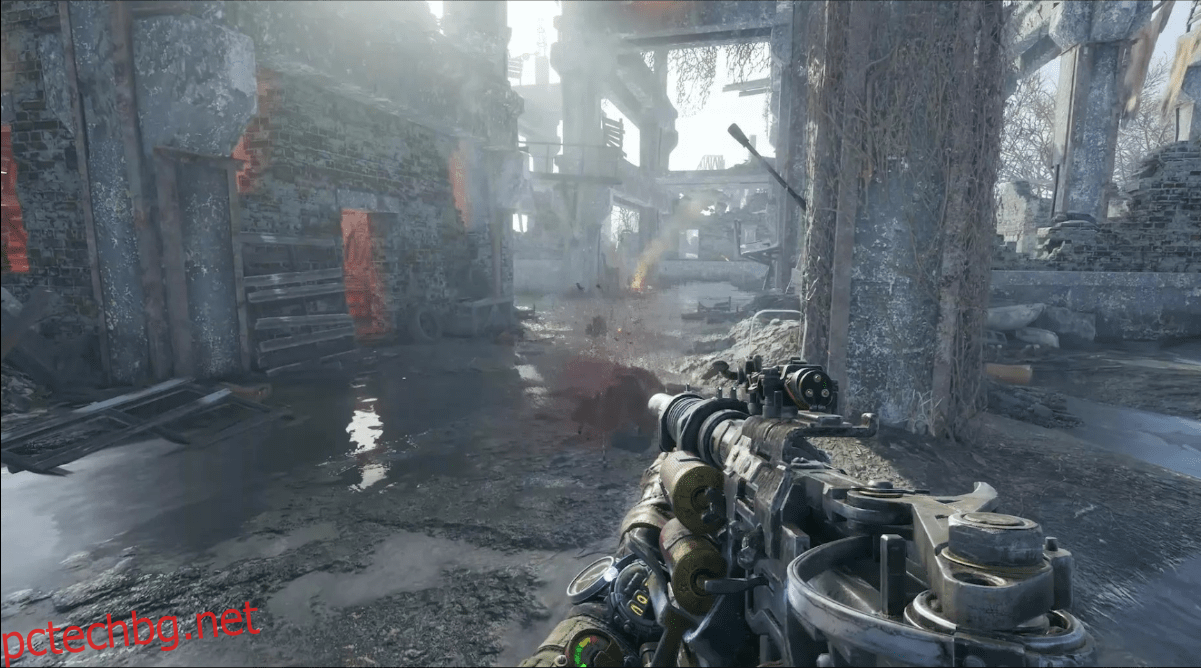
Съдържание
Metro Exodus на Linux
Metro Exodus работи много добре на Linux, но само с помощта на Proton, функция, вградена в Linux версията на Steam. Поради тази причина ще трябва да разгледаме как да инсталираме Steam на Linux, преди да ви покажем как да играете Metro Exodus.
Инсталирайте Steam
За да започнете инсталирането на Steam на Linux, ще ви е необходим прозорец на терминала. За да отворите прозорец на терминал, натиснете Ctrl + Alt + T на клавиатурата. Или, като алтернатива, потърсете „Терминал“ в менюто на приложението и го отворете по този начин.
След като прозорецът на терминала е отворен и готов за работа, следвайте инструкциите за инсталиране по-долу, за да получите най-новата версия на Steam, работеща на Linux.
Ubuntu
В Ubuntu приложението Steam може лесно да се инсталира с командата Apt по-долу.
sudo apt install steam
Debian
В Debian трябва ръчно да изтеглите пакета Steam DEB на вашия компютър, за да можете да инсталирате програмата. За да изтеглите пакета Steam DEB, използвайте следната команда wget по-долу.
wget https://steamcdn-a.akamaihd.net/client/installer/steam.deb
След като изтеглите най-новия Steam DEB пакет на вашия компютър, инсталирането на Steam може да започне. Като използвате командата dpkg по-долу, инсталирайте Steam за Linux на вашия компютър с Debian.
sudo dpkg -i steam.deb
След като пакетът Steam DEB бъде инсталиран на вашата Debian система, ще трябва да коригирате всички проблеми със зависимостта, възникнали по време на инсталацията. За да отстраните проблемите, изпълнете следната команда apt-get install -f.
sudo apt-get install -f
Arch Linux
В Arch Linux ще можете да инсталирате Steam, при условие че имате активирано софтуерно хранилище „multilib“ във файла /etc/pacman.conf. За да започнете инсталацията, редактирайте своя конфигурационен файл, активирайте „multilib“ и актуализирайте Arch. След това използвайте командата Pacman по-долу, за да получите Steam.
sudo pacman -S steam
Fedora/OpenSUSE
И на OpenSUSE, и на Fedora Linux е възможно да инсталирате Steam чрез включени софтуерни източници. Въпреки това, изданието Flatpak на Steam изглежда работи по-добре на тези операционни системи. Поради тази причина предлагаме вместо това да следвате инструкциите за инсталиране на Flatpak.
Flatpak
За да инсталирате Steam чрез Flatpak на Linux, първо трябва да активирате времето за изпълнение на Flatpak на вашия компютър. За да активирате времето за изпълнение на Flatpak във вашата система, следвайте нашето ръководство по темата.
След като настроите времето за изпълнение на Flatpak на вашия компютър, трябва да настроите магазина за приложения Flathub. За да настроите Flathub, използвайте следната команда за дистанционно добавяне на flatpak по-долу.
flatpak remote-add --if-not-exists flathub https://flathub.org/repo/flathub.flatpakrepo
Сега, когато Flathub е конфигуриран, ще можете да инсталирате Steam чрез Flatpak, като използвате командата по-долу.
flatpak install flathub com.valvesoftware.Steam
Инсталирайте Metro Exodus на Linux
С инсталиран Steam, отворете приложението и влезте с идентификационните данни на вашия потребителски акаунт. След това следвайте инструкциите стъпка по стъпка по-долу, за да накарате Metro Exodus да работи на Linux!
Стъпка 1: В Steam щракнете върху менюто „Steam“. В менюто „Steam“ намерете опцията „Настройки“ и щракнете върху нея, за да отворите областта за настройки на Steam.
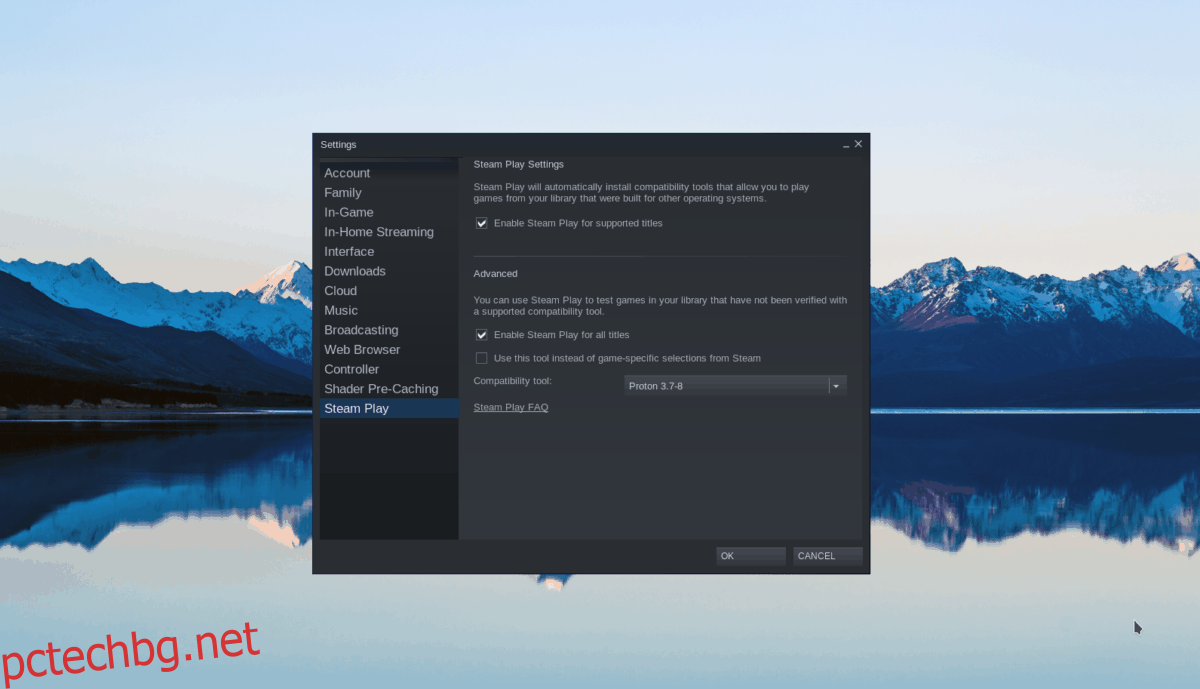
Веднъж в областта за настройки на Steam, намерете секцията „Steam Play“ и щракнете върху нея, за да получите достъп до настройките на Steam Play. След това отметнете „Активиране на Steam Play за поддържани заглавия“ и „Активиране на Steam Play за всички други заглавия“.
Стъпка 2: Намерете бутона „МАГАЗИН“ в горната част на Steam и щракнете върху него с мишката, за да получите достъп до Steam Store. В Steam Store щракнете върху полето за търсене и въведете „Metro Exodus“ и натиснете клавиша Enter.
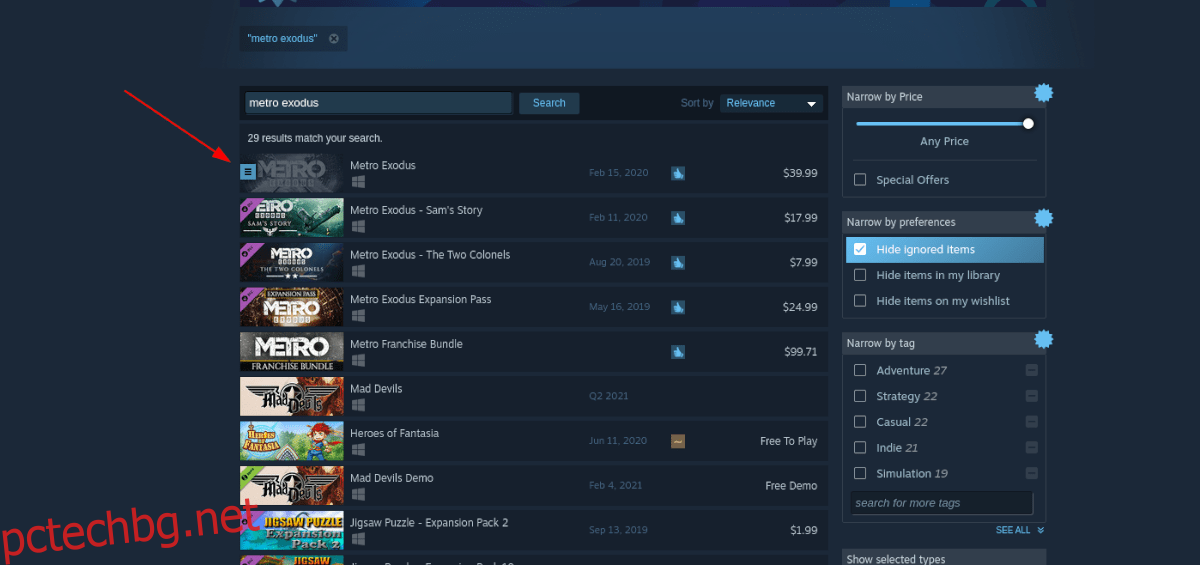
Разгледайте резултатите от търсенето на Metro Exodus. Кликнете върху играта, за да отидете на страницата на Metro Exodus Steam Storefront.
Стъпка 3: На страницата Metro Exodus Steam Storefront намерете зеления бутон „Добавяне в количката“ и кликнете върху него, за да закупите играта. След като закупите играта, намерете бутона „БИБЛИОТЕКА“ и кликнете върху него, за да преминете към вашата Steam библиотека.
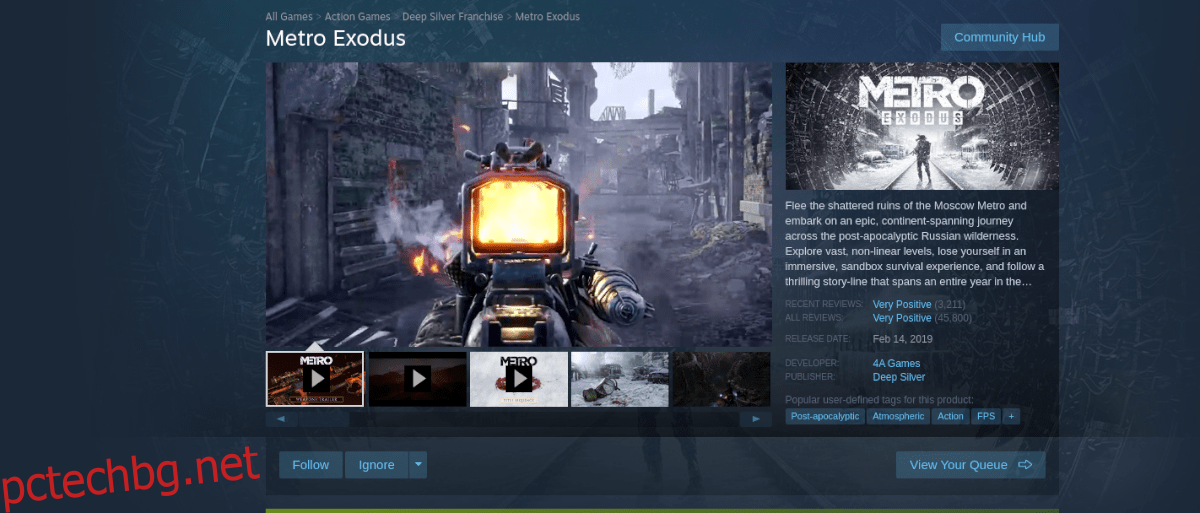
Стъпка 4: Във вашата библиотека на Steam потърсете „Metro Exodus“ и кликнете върху него. След това намерете синия бутон „ИНСТАЛИРАНЕ“ и кликнете върху него, за да изтеглите и инсталирате играта.
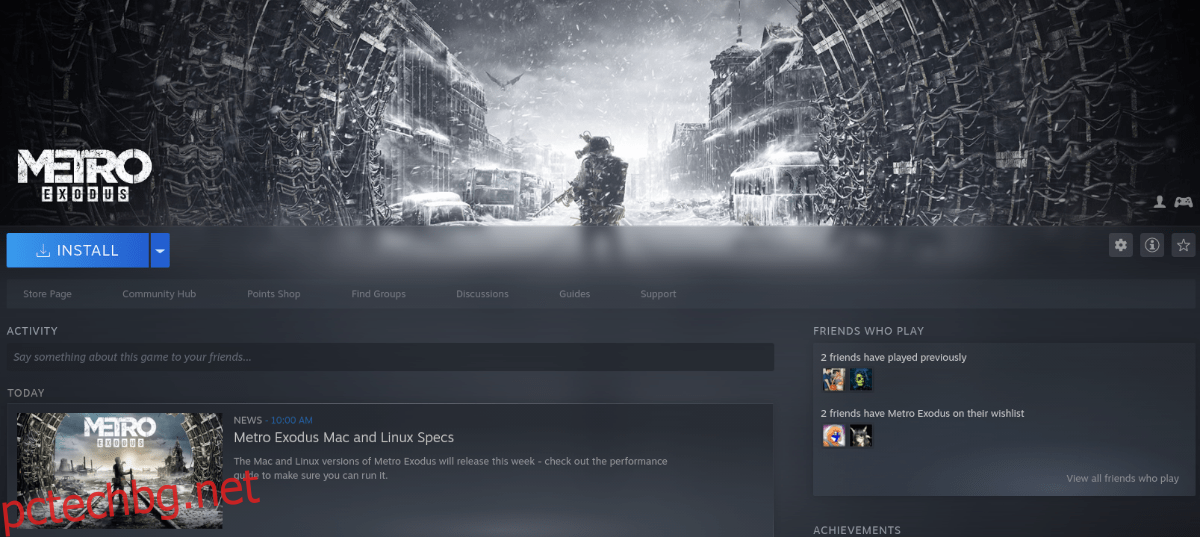
Когато играта е инсталирана, синият бутон “ИНСТАЛИРАНЕ” ще стане зелен бутон “PLAY”. Кликнете върху него, за да стартирате играта!
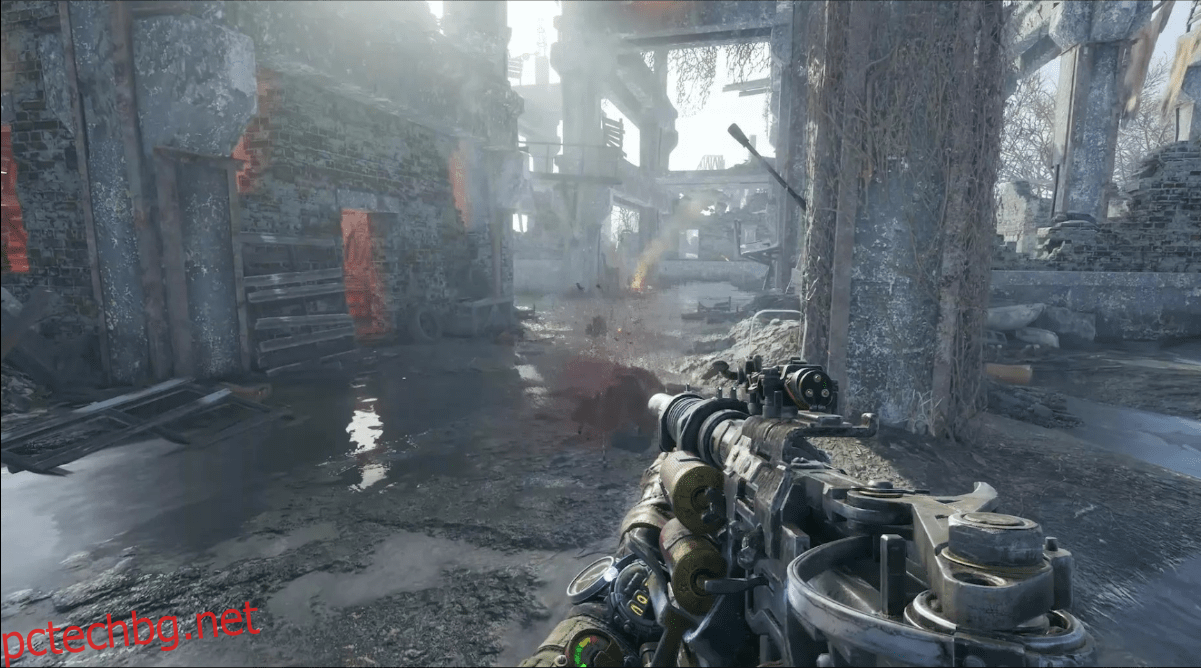
Отстраняване на неизправности
Metro Exodus има много висок рейтинг в ProtonDB. В резултат на това много потребители на Linux откриват, че тази игра работи много добре на Linux в последно време. Въпреки това, ако имате проблеми със стартирането или стартирането на играта на вашата Linux система, може да искате да проверите Metro Exodus ProtonDB за най-новите съвети и трикове за решаване на вашите проблеми!